
اپنے ورڈ دستاویز میں ہائپر لنکس کا اضافہ آپ کے قارئین کو ویب پر یا کسی دستاویز کے کسی اور حصے میں معلومات تک فوری رسائی فراہم کرنے کا ایک آسان طریقہ ہے صفحہ پر موجود مواد کو شامل کیے بغیر۔ آئیے اپنے ورڈ دستاویزات میں طرح طرح کے ہائپر لنکس داخل کرنے ، ان کا انتظام کرنے اور اسے حذف کرنے کا طریقہ دیکھیں۔
بیرونی ویب صفحے پر ایک ہائپر لنک ڈالیں
آپ اپنے ورڈ دستاویز میں کسی لفظ یا فقرے کو بیرونی ویب صفحے سے جوڑ سکتے ہیں ، اور وہ ایسے لنکس کی طرح کام کرتے ہیں جو آپ کو ویب پر ملتے ہیں۔ پہلے ، وہ ویب صفحہ لوڈ کریں جس سے آپ اپنے ویب براؤزر میں لنک کرنا چاہتے ہیں۔ آپ تھوڑی دیر میں URL کاپی کرنا چاہیں گے۔
اپنے ورڈ دستاویز میں ، متن کو اجاگر کریں جس سے آپ لنک کرنا چاہتے ہیں۔ آپ کسی تصویر میں لنک شامل کرنے کے لئے بھی اسی تکنیک کا استعمال کرسکتے ہیں۔
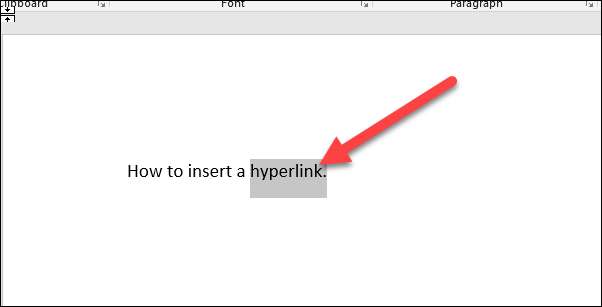
منتخب کردہ متن پر دائیں کلک کریں ، "لنک" کے اختیار کی طرف اشارہ کریں ، اور پھر "انسٹکٹ لنک" کمانڈ پر کلک کریں۔
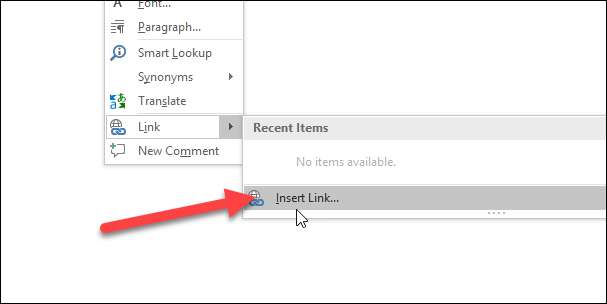
داخل کریں ہائپر لنک ونڈو میں ، بائیں طرف "موجودہ فائل یا ویب صفحہ" منتخب کریں۔
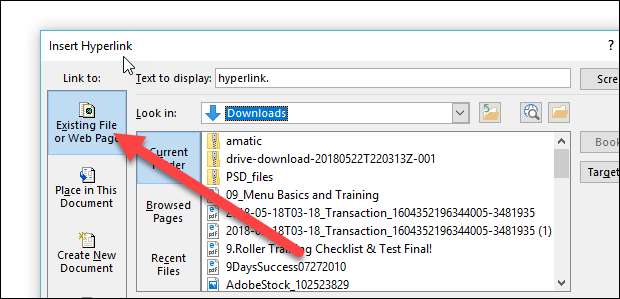
ویب ایڈریس کے URL کو "ایڈریس" فیلڈ میں ٹائپ کریں (یا کاپی کرکے پیسٹ کریں)۔
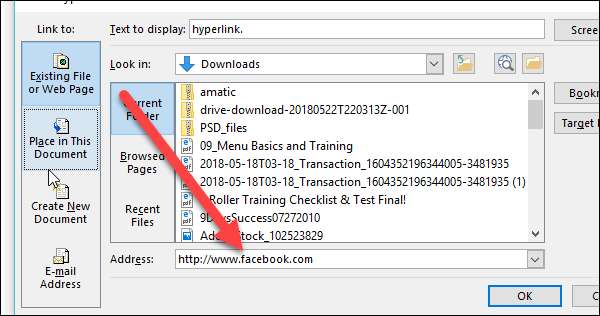
اور پھر اپنی ہائپر لنک کو بچانے کیلئے "Ok" پر کلک کریں۔
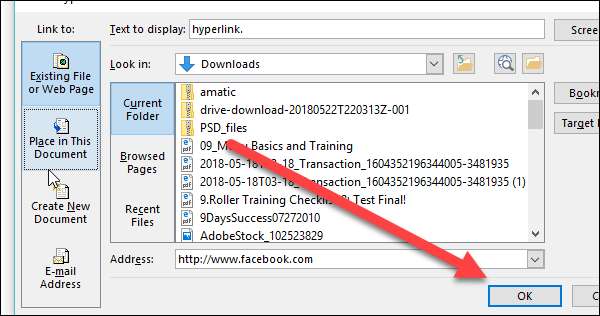
اور اسی طرح ، آپ نے اس متن کو ایک لنک میں تبدیل کردیا ہے۔
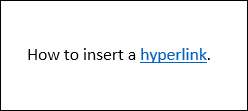
اسی دستاویز میں کسی اور مقام پر ہائپر لنک داخل کریں
اگر آپ لمبی ورڈ دستاویز کے ساتھ کام کر رہے ہیں تو ، جب آپ ذکر کرتے ہو تو دستاویز کے دوسرے حصوں سے رابطہ کرکے آپ قارئین کے لئے چیزوں کو آسان بنا سکتے ہیں۔ مثال کے طور پر ، آپ کسی قاری کو بتاسکتے ہیں کہ وہ "حصہ 2 میں اس موضوع پر مزید معلومات حاصل کریں گے۔" ان کو خود ہی حصہ 2 تلاش کرنے کے لئے چھوڑنے کے بجائے ، کیوں اسے ہائپر لنک میں تبدیل نہ کریں۔ یہ اسی طرح کی بات ہے جب ورڈ کام کرتا ہے جب آپ خود بخود ایک دسترخوان تیار کرتے ہیں۔
اسی دستاویز میں مختلف مقام پر ہائپر لنک کرنے کے ل you ، آپ کو پہلے ایک بُک مارک مرتب کرنا ہوگا جس سے آپ لنک ہوں گے۔
اپنے کرسر کو وہ جگہ رکھیں جہاں آپ بُک مارک ڈالنا چاہتے ہیں۔
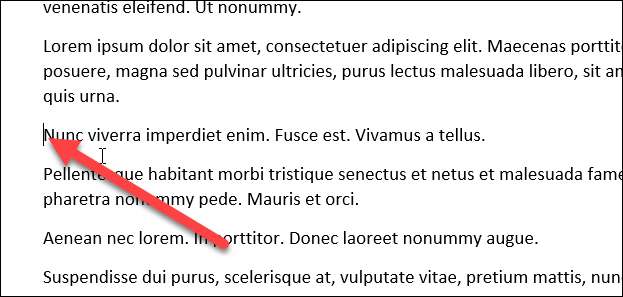
ورڈز کے ربن پر "داخل کریں" والے ٹیب پر سوئچ کریں۔

داخل کریں والے ٹیب پر ، "بک مارک" کے بٹن پر کلک کریں۔
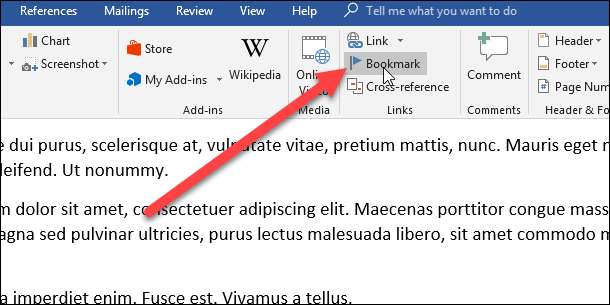
بُک مارک ونڈو میں ، وہ نام ٹائپ کریں جو آپ اپنے بُک مارک کے ل want چاہتے ہیں۔ نام ایک حرف کے ساتھ شروع ہونا چاہئے ، لیکن اس میں حروف اور نمبر شامل ہوسکتے ہیں (صرف خالی جگہ نہیں)۔
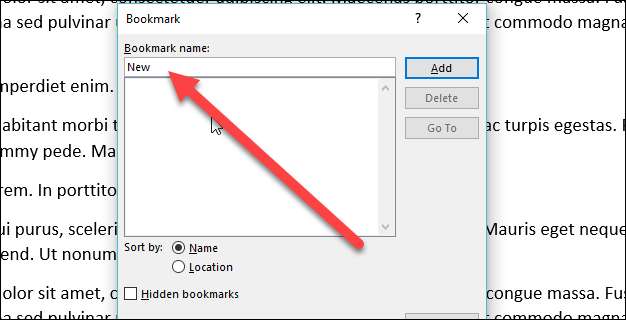
اپنے بُک مارک داخل کرنے کے لئے "شامل کریں" پر کلک کریں۔
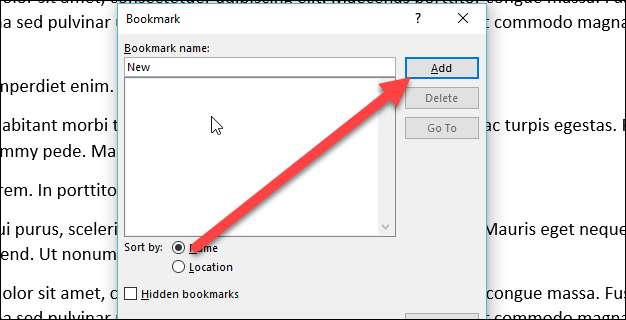
اب جب آپ کو ایک بک مارک سیٹ اپ مل گیا ہے ، تو آپ اس میں ایک لنک شامل کرسکتے ہیں۔ وہ متن منتخب کریں جسے آپ کسی لنک میں تبدیل کرنا چاہتے ہیں۔

منتخب متن پر دائیں کلک کریں ، "لنک" آپشن کی طرف اشارہ کریں ، اور پھر "انسٹکٹ لنک" کمانڈ پر کلک کریں۔

داخل کریں ہائپر لنک ونڈو میں ، بائیں طرف "اس دستاویز میں جگہ" کے اختیار پر کلک کریں۔
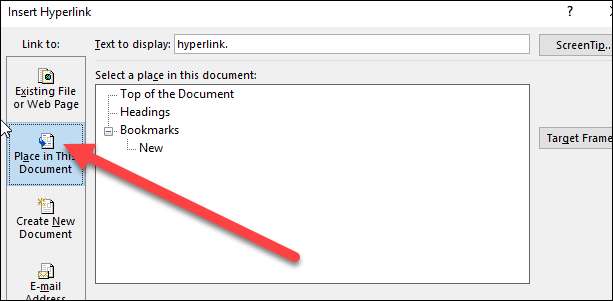
دائیں طرف ، آپ کو دستاویز میں بُک مارکس کی فہرست نظر آئے گی۔ اپنی پسند کا انتخاب کریں۔
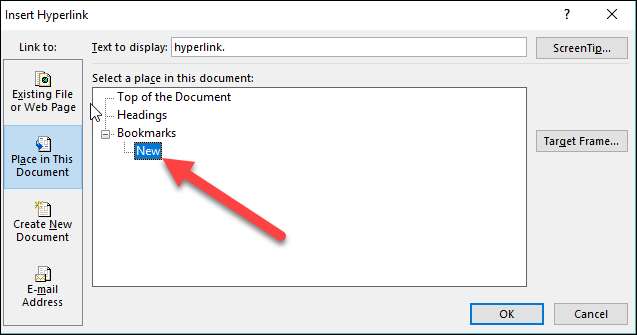
اور پھر "اوکے" کے بٹن پر کلک کریں۔

اب جب بھی آپ اس لنک پر کلک کریں گے ، ورڈ بک مارک پر جائے گا۔
کسی ای میل پتے پر ہائپر لنک ڈالیں
اگر آپ اپنی دستاویز میں رابطہ کی معلومات شامل کررہے ہیں تو ، آپ کسی ای میل پتے سے بھی لنک کرسکتے ہیں۔
منتخب کریں ، اور پھر جس متن میں آپ لنک میں تبدیل ہونا چاہتے ہیں اس پر دائیں کلک کریں۔

"لنک" کے اختیار کی طرف اشارہ کریں ، اور پھر "داخل کریں لنک" کے بٹن پر کلک کریں۔

داخل کریں ہائپر لنک لنک کے ونڈو کے بائیں طرف "ای میل ایڈریس" کا انتخاب کریں۔

وہ ای میل پتہ ٹائپ کریں جس سے آپ جڑنا چاہتے ہیں۔ پتے کے آغاز میں لفظ خود بخود "میلٹو:" متن شامل کرتا ہے۔ یہ ریڈر کے پہلے سے طے شدہ میل کلائنٹ میں لنک کو کھولنے میں مدد کرتا ہے۔
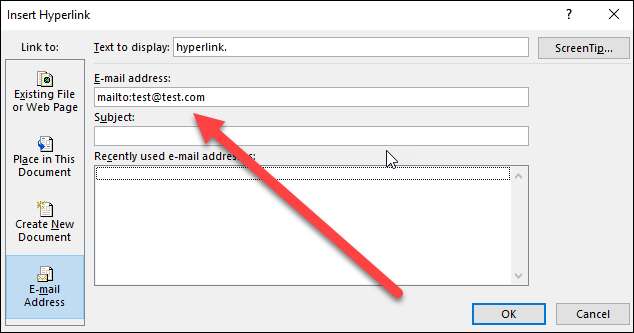
اپنا لنک داخل کرنے کے لئے "اوکے" پر کلک کریں۔
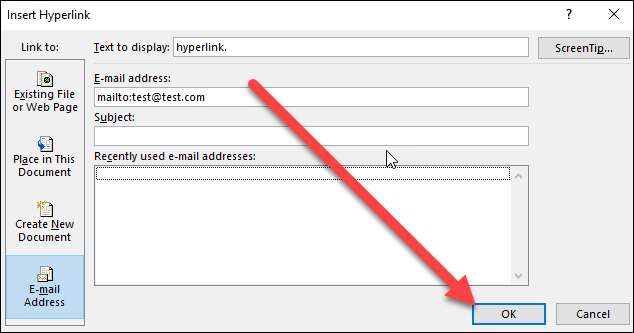
اور اب ، جب بھی آپ لنک پر کلک کرتے ہیں تو ، پہلے سے منسلک وصول کنندہ کو مخاطب ، پہلے سے طے شدہ ای میل کلائنٹ میں ایک خالی پیغام کھلنا چاہئے۔
ایک ہائپر لنک ڈالیں جو ایک نئی دستاویز بنائے
جب آپ کسی لنک پر کلک کرتے ہیں تو ، ایک نیا ، خالی ورڈ دستاویز تیار کرتا ہے۔ جب آپ دستاویزات کا ایک مجموعہ بنا رہے ہو تو یہ کارآمد ثابت ہوسکتا ہے۔
وہ متن منتخب کریں جسے آپ کسی لنک میں تبدیل کرنا چاہتے ہیں ، اور پھر اس پر دائیں کلک کریں۔

"لنک" آپشن کی طرف اشارہ کریں ، اور پھر "انسٹرٹ لنک" کمانڈ منتخب کریں۔

بائیں طرف "نیا دستاویز بنائیں" کو منتخب کریں۔
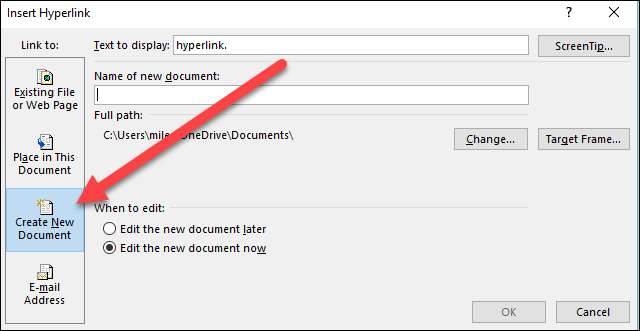
وہ نام ٹائپ کریں جو آپ نئی دستاویز کے لئے استعمال کرنا چاہتے ہیں۔

چاہے آپ نئی دستاویز کو بعد میں یا ابھی ترمیم کرنا چاہتے ہو۔ اگر آپ ابھی نئی دستاویز میں ترمیم کرنے کا اختیار منتخب کرتے ہیں تو ، ورڈ نئی دستاویز تیار کرتا ہے اور کھول دیتا ہے ، فورا. ہی کھل جائے گا۔
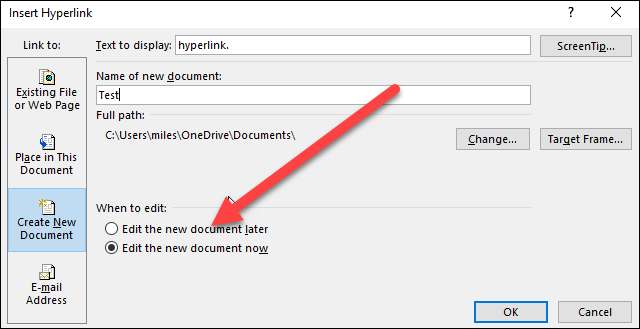
جب آپ کام کرچکے ہیں تو "اوکے" پر کلک کریں۔

ایک ہائپر لنک کو تبدیل کریں
کبھی کبھار ، آپ کو اپنی دستاویز میں موجودہ ہائپر لنک کو تبدیل کرنے کی ضرورت پیش آتی ہے۔ ایسا کرنے کے لئے ، r ہائپر لنک کو دائیں کلک کریں ، اور پھر سیاق و سباق کے مینو میں سے "ہائپر لنک کو ترمیم کریں" کا انتخاب کریں۔
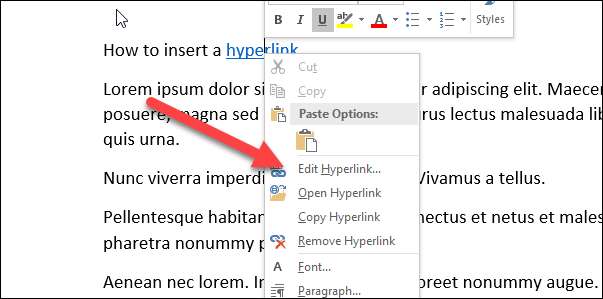
"ایڈریس" باکس میں نیا ہائپر لنک تبدیل کریں یا ٹائپ کریں۔
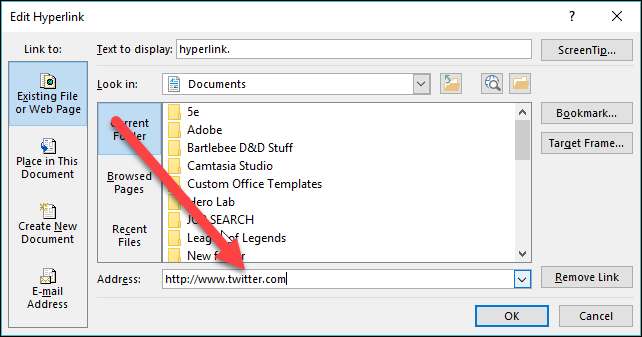
اور پھر "اوکے" کے بٹن پر کلک کریں۔

ایک ہائپر لنک کو حذف کریں
آپ کی دستاویز سے ہائپر لنک کو ہٹانا بھی آسان ہے۔ منسلک متن کو صرف دائیں کلک کریں ، اور سیاق و سباق کے مینو میں سے "ہائپر لنک کو ہٹائیں" کا انتخاب کریں۔
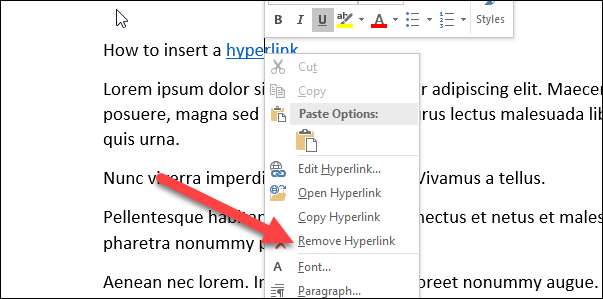
اور ، voila! ہائپر لنک ختم ہوگیا۔







